
Tartalomjegyzék:
- Szerző John Day [email protected].
- Public 2024-01-30 09:42.
- Utoljára módosítva 2025-01-23 14:48.
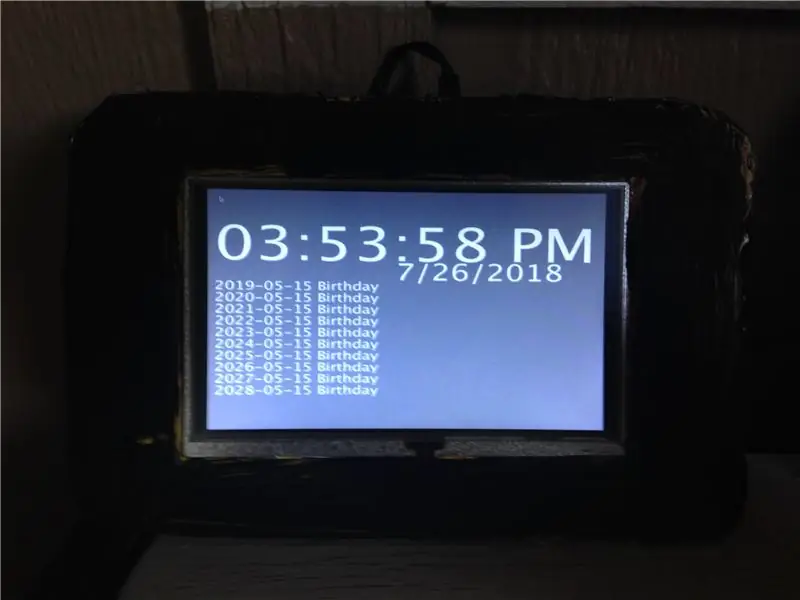
Ez egy intelligens óra, amelyet az órák versenyére készítettem, remélem tetszik!
Egy Raspberry Pi van benne, amely egy Processing és Python programot futtat, hogy hozzáférjen a Google Naptár adataihoz, és kinyomtassa a következő 10 napot, amelyeken valami látható a képernyőn.
A python program hozzáfér a naptár adataihoz, és elmenti azokat a Raspberry Pi fájlba, amelyet a Processing olvas és megjelenít a képernyőn.
1. lépés: Minden, ami szükséges
Raspberry Pi:
www.amazon.com/Raspberry-Pi-MS-004-0000002…
(ha szeretné, megkaphatja a 3 B+ -ot, amely gyorsabb lehet)
Egy képernyő:
www.amazon.com/Elecrow-RPA05010R-800x480-D…
És ha nincs tápegysége, itt talál egyet:
www.amazon.com/CanaKit-Raspberry-Supply-Ad…
Szükséged lesz USB egérre és billentyűzetre is (nem számít, milyen márkájúak)
2. lépés: Programozás
Ha nagyobb monitorja van, erősen javaslom, hogy használja ezt a lépést, mert a képernyő olyan kicsi, és nehéz látni a szöveget.
Először telepítenie kell a feldolgozást:
processing.org/download/
A Linux listában válassza a (Futtatás Pi -n?) Lehetőséget, majd kattintson a Letöltés gombra, és kövesse a telepítési útmutatót.
Miután feldolgozta, letöltheti a programot, amely ennek a lépésnek a végén van, letöltheti a python programot is, majd áthelyezheti őket a saját mappába.
A Python 2.7 -et kell használnia, mivel a Python 3 -at nem támogatja a Googles Python Calendar API.
Menjen ide, és kövesse az API beállítására vonatkozó utasításokat (én megmondanám, hogyan kell csinálni, de csak a Google tudja beállítani az API -t)
developers.google.com/calendar/quickstart/…
Ha mindez megtörtént, akkor képesnek kell lennie a python program hibák nélküli futtatására.
Ezt be kell helyeznie a ~/.config/lxsession/LXDE-pi/autostart fájlba:
/usr/local/bin/processing-java --sketch =/home/pi/Clock.pde-run
és ez az /etc/rc.local fájlban:
python /home/pi/Clock.py &
És ez minden ehhez a lépéshez!
3. lépés: tesztelje
Ez a lépés nagyon egyszerű, csak csatlakoztassa a Pi -t a képernyőhöz, kapcsolja be (Lehet, hogy van egy kapcsoló a képernyő oldalán a háttérvilágítás be- és kikapcsolásához) és a TADA! Google naptári órája van!
Ha nem megy, kérdezz nyugodtan, szívesen segítek!
4. lépés: Csomagolás

Ez minden! kérdezz bátran, és ha kíváncsi vagy az esetre, csak kivágtam az enyémet kartonból. (P. S. ne felejts el szavazni az Óraversenyen!)
Ajánlott:
Raspberry Pi Alexa+Google intelligens hangszóró: 6 lépés

Raspberry Pi Alexa+Google intelligens hangszóró: Ebben a projektben megtanítom Önt, hogyan készítsen pénztárcabarát hangszórót. Ennek a projektnek a költsége az anyagoktól és az extra kiegészítő alkatrészektől függően csak körülbelül 30–50 dollárba kerülhet
Hogyan barkácsoljunk intelligens redőnyöket SONOFF intelligens kapcsolókkal?: 14 lépés

Hogyan barkácsoljunk intelligens redőnyöket a SONOFF intelligens kapcsolókkal?: Használja a reteszelés módot a SONOFF intelligens kapcsolókban, hogy a szokásos redőnyöket/redőnyöket intelligensekké tegye és este lehúzni? Egyébként én
Intelligens ébresztőóra: Raspberry Pi -vel készült intelligens ébresztőóra: 10 lépés (képekkel)

Intelligens ébresztőóra: Raspberry Pi -vel készült intelligens ébresztőóra: Szeretett volna valaha okos órát? Ha igen, akkor ez a megoldás az Ön számára! Készítettem intelligens ébresztőórát, ez egy óra, amellyel megváltoztathatja az ébresztési időt a webhely szerint. Amikor a riasztó megszólal, hangjelzés (csipogó) és 2 lámpa hallatszik
IoT alapú intelligens kertészet és intelligens mezőgazdaság ESP32 használatával: 7 lépés

IoT alapú intelligens kertészet és intelligens mezőgazdaság ESP32 használatával: A világ idővel változik, és így a mezőgazdaság is. Manapság az emberek minden területen integrálják az elektronikát, és ez alól a mezőgazdaság sem kivétel. Az elektronika egyesülése a mezőgazdaságban segíti a gazdákat és a kerteket kezelő embereket. Ebben
Intelligens tárcsázás - automatikus javító intelligens hagyományos telefon: 8 lépés

Intelligens tárcsázás-automatikus javító intelligens hagyományos telefon: Az intelligens tárcsázás egy intelligens, automatikus korrekciós telefon, amelyet speciális igényű idősek számára fejlesztettek ki, és lehetővé teszi az idősek számára, hogy közvetlenül a megszokott hagyományos telefonokról tárcsázzanak. Csak a helyi idősek gondozási központjában végzett önkéntes munkával tudtam
